
Как закрыть сайт на технические работы в WordPress: удобный плагин Maintenance
Узнайте, как временно закрыть сайт на WordPress для технических работ, используя режим обслуживания. Это поможет уведомить посетителей о проведении необходимых обновлений и улучшений на вашем ресурсе.
Смотреть далееВидео по теме
 Красивая страница в WordPress сайт на обслуживании. Плагин Maintenance для закрытия сайта.
Красивая страница в WordPress сайт на обслуживании. Плагин Maintenance для закрытия сайта.
 Как отключить сайт на Wordpress во время работ или разработки. Временное закрытие сайта. Maintenance
Как отключить сайт на Wordpress во время работ или разработки. Временное закрытие сайта. Maintenance
Как закрыть сайт на технические работы в WordPress
Закрытие сайта на технические работы – важная задача для любого веб-мастера. Это позволяет проводить обновления, исправления и улучшения без риска для пользователей. В этой статье мы рассмотрим несколько методов, как закрыть сайт на технические работы в WordPress.
1. Использование плагинов
Существует множество плагинов, которые помогут вам легко установить режим обслуживания. Вот несколько популярных вариантов:
- WP Maintenance Mode - позволяет настроить страницу с сообщением о технических работах и управлять доступом к сайту.
- Maintenance - простой в использовании плагин, который предлагает множество стилей оформления.
- Coming Soon & Maintenance Mode by SeedProd - предлагает как режим обслуживания, так и возможность создания страниц "Скоро будет".
Установите один из этих плагинов, активируйте его и настройте сообщение, которое увидят ваши посетители.
2. Ручное создание страницы обслуживания
Если вы предпочитаете не использовать плагины, можно создать страницу обслуживания вручную. Вот шаги, которые вам нужно выполнить:
- Создайте новую страницу в WordPress и назовите её, например, "Технические работы".
- Добавьте нужное сообщение, например: "Наш сайт временно недоступен для обновлений. Приносим извинения за неудобства."
- Опубликуйте страницу и запомните её URL.
- В файле
functions.phpвашей темы добавьте код, который будет перенаправлять всех пользователей на эту страницу.
Таким образом, вы сможете ограничить доступ к сайту, не полагаясь на плагины.
3. Настройки сервера
Если у вас есть доступ к серверу, вы можете установить режим обслуживания на уровне сервера. Это может быть сделано с помощью файла .htaccess или через панель управления хостингом. Этот метод подходит для опытных пользователей и может потребовать дополнительных знаний.
Заключение
Закрытие сайта на технические работы WordPress – это необходимая мера для обеспечения безопасности и улучшения функциональности. Используя плагины или ручные методы, вы можете легко уведомить пользователей о проводимых работах и избежать нежелательных последствий. Выберите подходящий способ и следуйте рекомендациям, чтобы обеспечить плавный процесс обновления вашего сайта.
Другие категории
Похожие записи
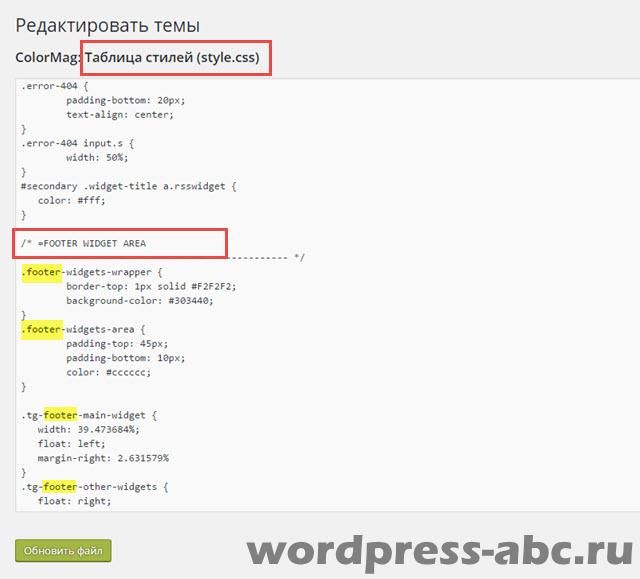 Как изменить подвал WordPress: пошаговое руководство по редактированию шапки и футера сайта
Как изменить подвал WordPress: пошаговое руководство по редактированию шапки и футера сайта
В этой статье вы узнаете, как изменить подвал WordPress, редактируя его содержимое, добавляя виджеты и настраивая внешний вид с помощью тем и плагинов для создания уникального сайта.
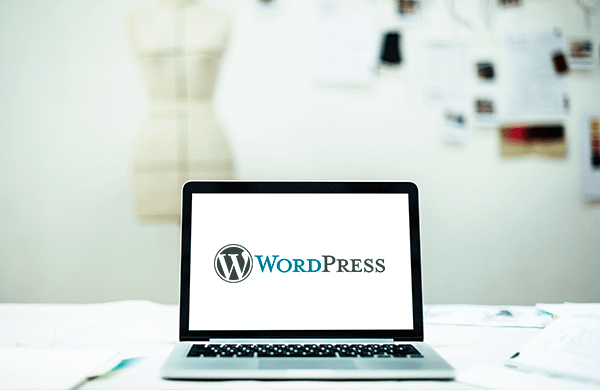 Как установить WordPress на компьютер: пошаговая инструкция для OpenServer и MAMP
Как установить WordPress на компьютер: пошаговая инструкция для OpenServer и MAMP
В этом руководстве вы узнаете, как установить WordPress на свой компьютер с помощью MAMP. Просто следуйте пошаговым инструкциям и создайте локальный сайт для тестирования и разработки.
 Как увеличить память WordPress и максимальный размер загружаемых файлов для ускорения сайта
Как увеличить память WordPress и максимальный размер загружаемых файлов для ускорения сайта
Узнайте, как увеличить объем памяти WordPress, чтобы улучшить производительность сайта. Простые шаги и рекомендации помогут оптимизировать работу вашего ресурса и обеспечить быструю загрузку страниц.
Рекомендации
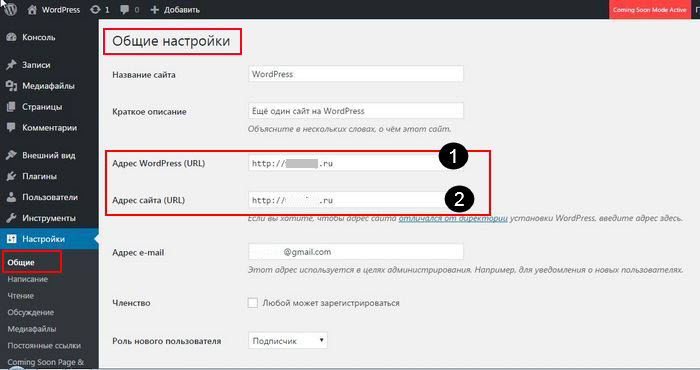 Как изменить ссылку в WordPress: пошаговое руководство по настройке постоянных ссылок
Как изменить ссылку в WordPress: пошаговое руководство по настройке постоянных ссылок
Узнайте, как изменить URL страницы в WordPress, следуя простым шагам. Мы расскажем о редактировании постоянных ссылок и настройках, чтобы сделать ваши ссылки более привлекательными и удобными для пользователей.
Читать далее...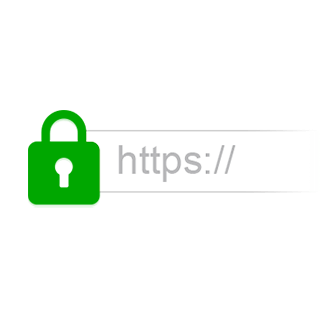 Установка SSL на WordPress: пошаговое руководство для безопасного сайта
Установка SSL на WordPress: пошаговое руководство для безопасного сайта
Узнайте, как установить бесплатный SSL сертификат на WordPress. Следуя простым шагам, вы сможете защитить свой сайт и повысить его доверие у пользователей и поисковых систем.
Читать далее...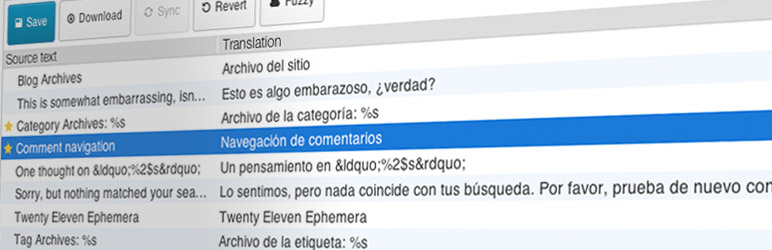 Как скачать файл перевода для WordPress и сделать ссылку на его загрузку
Как скачать файл перевода для WordPress и сделать ссылку на его загрузку
В этом руководстве вы узнаете, как перевести шаблон WordPress на русский или другой язык, а также как скачать файл перевода для правильной локализации вашего сайта.
Читать далее...Клиенты Могут Добавлять
Клиенты могут добавлять товары в корзину и получать доступ к ней через панель навигации. Достаточно просто создать, чтобы мы могли разместить ссылки на них в меню хедера. Как дополнительно проверить поля при регистрации? Распространение плагина. Найдите виджет "Текст" в списке доступных виджетов и щелкните на него. Процесс скачивания предельно прост и доступен каждому пользователю: Перейдите на официальный сайт Open Server. Выберите меню «Инструменты – WP DB BackUp». Добавьте шорткод в любое место на сайте (страница, публикация и т.д.). Как сделать блок с преимуществами для сайта на WordPress: все способы и примеры оформления. В этом списке показаны все установленные плагины, активные и неактивные. как закрыть сайт на технические работы wordpress
Отображает Диапазон Стоимости
Он отображает диапазон стоимости, который покупатели могут использовать для сортировки товаров. Изменение пароля WordPress через ваш профиль. Это делается с помощью хука admin_menu и функции add_menu_page() . Такая проверка надёжнее, так как не зависит от клиента и помогает точнее обнаружить ошибки в данных. Библиотека медиафайлов позволяет выбрать файл, который уже был загружен в библиотеку медиафайлов вашего сайта. Благодаря этому уникальному оформлению они привлекают внимание пользователя, заставляя задержаться на странице и вчитаться в текст. Теперь можно переходить к настройке нового шаблона, он будет активирован. При использовании плагина Яндекс.Карт проверьте совместимость с версией темы и обновите оба компонента. Создаём страницу стандартным способом. 2. См. отдельные страницы Кодекса для каждой функции для получения полной информации об их использовании. как закрыть сайт на технические работы wordpress
Восстановления Сайта Wordpress
Для восстановления сайта WordPress из резервной копии нужно выполнить несколько шагов. Однако стандартные поля предлагают ограниченный набор возможностей для ввода и валидации данных. Укажите пост под категорию (и подкатегории, если вы их используете) и нажмите на кнопку обновить. Популярные инструменты для установки счётчика на WordPress. Многие хостеры, предоставляют возможность выпустить как бесплатный, так и платный SSL-сертификат. Прежде всего хочу напомнить вам один момент – код метрики асинхронный, а это значит, что даже если мы размещаем его в шапке, то он не будет блокировать загрузку других ресурсов. Вам необходимо выполнить несколько шагов, чтобы установить плагин: Войдите в административную панель WordPress. Тогда давайте приступим непосредственно к самой инструкции. Как установить WordPress на компьютер. Кастомизация. как закрыть сайт на технические работы wordpress



